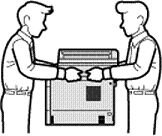DCP-8110DN
FAQ et Diagnostic |
Installer le bac à papier en option
Suivez les étapes ci-dessous pour installer le bac à papier en option:
Note
Les illustrations ci-dessous proviennent d'un produit et d'un système d'exploitation représentatif et peuvent varier de votre produit et de votre systène d'exploitation.
Cette machine est lourde. Afin de prévenir tout risque de blessures, deux personnes au moins devraient soulever la machine. Faites attention à ne pas vous coincer les doigts lorsque vous posez la machine. Si vous utilisez un bac à papier en option, transportez-le indépendamment de la machine.
-
Eteignez la machine et retirez tous les câbles.
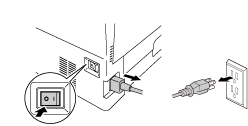
-
A l'aide d'une autre personne, soulevez la machine et placez le bac inférieur en option sous la machine en l'alignant avec le fond de la machine.
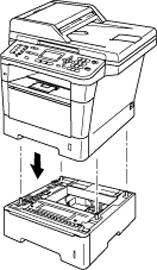
-
Connectez tous les câbles et enclenchez la machine.
-
Ajustez la taille et le type de papier depuis le panneau de contrôle de la machine.
Pour régler la taille du papier et le type de papier pour le bac inférieur:
*Si votre machine Brother a un écran tactile, suivez les étapes sous "Pour modèles à écran tactiles".- Pressez Menu.
- Pressez Flèche Haut ou Bas pour choisir Param. général. Pressez OK.
- Pressez Flèche Haut ou Bas pour choisir Papier. Pressez OK.
- Pressez Flèche Haut ou Bas pour choisir Format papier. Pressez OK.
- Pressez Flèche Haut ou Bas pour choisir Bac 2. Pressez OK.
- Pressez Flèche Haut ou Bas pour choisir le format de papier pour le Bac 2. Pressez OK.
- Pressez Annuler.
- Pressez Flèche Haut ou Bas pour choisir Type papier. Pressez OK.
- Pressez Flèche Haut ou Bas pour choisir Bac 2. Pressez OK.
- Pressez Flèche Haut ou Bas pour choisir le type de papier pour le Bac 2. Pressez OK.
-
Pressez Arrêt/Sortie.
<Pour modèles à écran tactile>
- Press Menu sur l'écran tactile.
- Pressez Flèche Haut ou Bas pour afficher Param. général. Pressez Param. général.
- Pressez Flèche Haut ou Bas pour afficher Param. Bac. Pressez Param. Bac.
- Pressez Flèche Haut ou Bas pour afficher Bac 2. Pressez Bac 2.
- Pressez Flèche Droit ou Gauche pour afficher le format du papier pour le Bac 2. Pressez le format.
- Pressez le type de papier pour le Bac 2.
-
Pressez Arrêt/Sortie.
-
Pour utilisateurs Windows:
Configurer le pilote d'imprimante pour qu'il fonctionne avec le bac inférieur.- Ouvrez les Propriétés de l'imprimante. (Cliquez ici pour apprendre comment ouvrir les Propriétés de l'imprimante.)
-
Choisissez l'onglet Accessoires et cliquez Détection automatique. Une fois que le bac inférieur et le format de papier ont été détecté, cliquez sur Appliquer.
(Dans certaines conditions, il se peut que le bouton Détection automatique ne soit pas disponible. Si cela se produit, vous pouvez ajouter manuellement le bac inférieur. Dans les options disponibles, sélectionnez le bac inférieur et cliquez sur Ajouter puis Appliquer.)
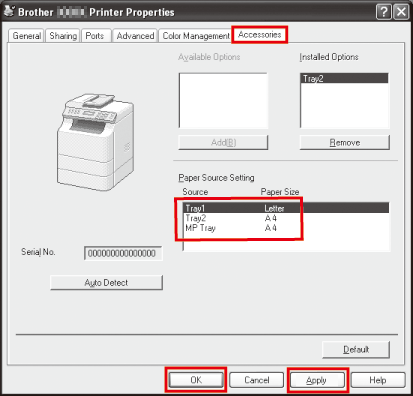
-
Pour utilisateurs Macintosh:
Le pilote d'imprimante est déjà configuré pour prendre en charge le bac inférieur.